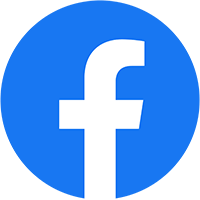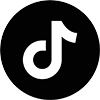Chưa có sản phẩm trong giỏ hàng.
Khóa ứng dụng bằng Face ID lại là một tính năng thông minh để bảo vệ chiếc iPhone của bạn. Nhà ”Táo” đã đổi cách thức bảo mật từ phím Home vật lý, sang FaceID từ mẫu iPhone XSM Series trở đi. Đây không chỉ là một tính năng thời thượng, mà còn là một lá chắn bảo mật vô cùng mạnh mẽ cho cuộc sống số của bạn. Có thể bạn chưa biết, tính năng bảo mật này không chỉ dùng để khoá cả máy, mà còn dùng để nâng cao sự riêng tư cho từng ứng dụng trên điện thoại. Cùng Bình Minh Mobile tìm hiểu cách thức hoạt động thú vị này nhé!
Contents
- 1 Tại Sao Bạn Nên Khóa Ứng Dụng Bằng Face ID?
- 2 Hướng Dẫn Cách Khóa Ứng Dụng Bằng Face ID Trực Tiếp Trên iPhone (iOS 18)
- 3 Cách Khóa Ứng Dụng Bằng Face ID Cho Các Phiên Bản iOS Cũ Hơn (Sử dụng Phím tắt)
- 4 Cài Đặt Khóa Bằng Face ID Cho Từng Ứng Dụng Cụ Thể
- 4.1 Khóa ứng dụng Zalo bằng Face ID: Hướng dẫn vào Cài đặt > Tài khoản và bảo mật > Khóa Zalo.
- 4.2 Khóa ứng dụng Messenger (Facebook): Hướng dẫn vào Cài đặt > Quyền riêng tư & an toàn > Khóa ứng dụng.
- 4.3 Kích hoạt Face ID cho ứng dụng ngân hàng và ví điện tử: Lưu ý và cách bật trong phần cài đặt của từng app (VD: Techcombank, Momo)
- 5 Kết luận
Tại Sao Bạn Nên Khóa Ứng Dụng Bằng Face ID?
Bảo vệ quyền riêng tư tuyệt đối: Ngăn chặn sự tò mò từ người khác khi cho mượn máy.
Hãy tưởng tượng bạn đưa điện thoại cho một người bạn xem vài tấm ảnh trong chuyến du lịch gần nhất. Nhưng rồi họ vô tình hoặc cố ý vuốt ra ngoài và mở xem những cuộc trò chuyện riêng tư của bạn trên Zalo hay Messenger. Tình huống này thật không dễ chịu chút nào.
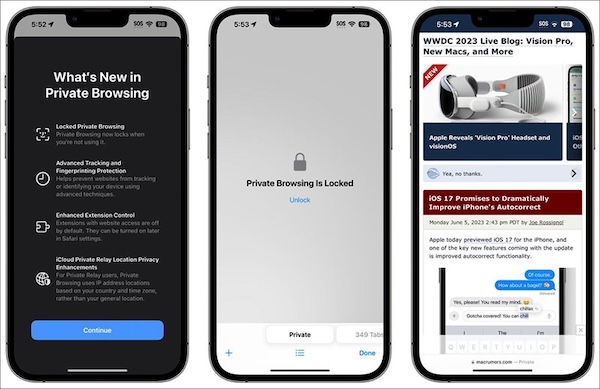
Điều đặc biệt ở Face ID là công nghệ này yêu cầu sự chú ý của bạn – tức là mắt bạn phải mở và nhìn vào thiết bị. Đây là thuộc tính độc nhất giúp ngăn chặn hoàn toàn việc người khác lén dùng điện thoại mở khóa ứng dụng khi bạn đang ngủ hay không để ý. Sự riêng tư của bạn được bảo vệ một cách trọn vẹn nhất.
Tăng cường bảo mật cho dữ liệu nhạy cảm: An toàn cho ứng dụng tài chính, mạng xã hội, email.
iPhone của bạn chứa đựng rất nhiều thông tin quan trọng: từ các ứng dụng ngân hàng, ví điện tử với thông tin tài chính, đến email công việc và các tài khoản mạng xã hội. Việc để những ứng dụng này không được bảo vệ cũng giống như để cửa nhà mở toang.
Face ID cung cấp một lớp bảo mật sinh trắc học vượt trội. Công nghệ này không chỉ chụp một tấm ảnh 2D, mà nó sử dụng hệ thống camera TrueDepth để tạo ra một bản đồ 3D chi tiết từ hàng nghìn điểm vô hình trên khuôn mặt bạn.

Với tỷ lệ nhận dạng sai chỉ 1 trên 1.000.000, Face ID đủ an toàn để bạn tin tưởng bảo vệ cả những giao dịch tài chính quan trọng nhất.
Thao tác nhanh chóng và tiện lợi: Mở khóa ứng dụng chỉ bằng một ánh nhìn.
Bảo mật cao nhưng không hề phức tạp. Thay vì phải gõ mật khẩu dài dòng mỗi khi mở một ứng dụng, giờ đây bạn chỉ cần một ánh nhìn. Thao tác này diễn ra gần như tức thì, mang lại trải nghiệm liền mạch và không gây gián đoạn.
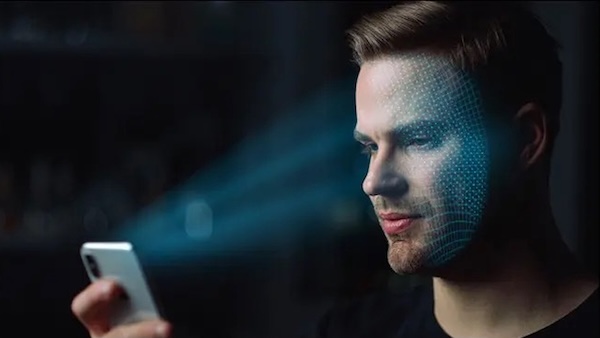
Một trong những thuộc tính hiếm có của Face ID là khả năng “học hỏi” và thích ứng với những thay đổi của bạn theo thời gian, dù bạn để râu, đổi kiểu tóc hay đeo kính. Thậm chí, nó hoạt động hoàn hảo ngay cả trong bóng tối nhờ tia hồng ngoại.
Hướng Dẫn Cách Khóa Ứng Dụng Bằng Face ID Trực Tiếp Trên iPhone (iOS 18)
Với bản cập nhật iOS 18, việc bảo vệ ứng dụng đã trở nên đơn giản hơn bao giờ hết. Bạn không còn cần đến các thủ thuật phức tạp hay ứng dụng bên thứ ba. Giờ đây, cách khóa ứng dụng bằng Face ID đã được tích hợp thẳng vào hệ điều hành.
Giới thiệu tính năng mới trên iOS 18: Lần đầu tiên Apple cho phép khóa và ẩn ứng dụng gốc
Đây chính là thay đổi mà hàng triệu người dùng iPhone đã chờ đợi. Trước đây, để khóa ứng dụng, chúng ta thường phải dùng đến ứng dụng “Phím tắt” với các bước thiết lập khá rườm rà. Nhưng với iOS 18, Apple đã cung cấp một thuộc tính độc nhất: khả năng khóa hoặc ẩn bất kỳ ứng dụng nào ngay từ Màn hình chính chỉ với vài thao tác.
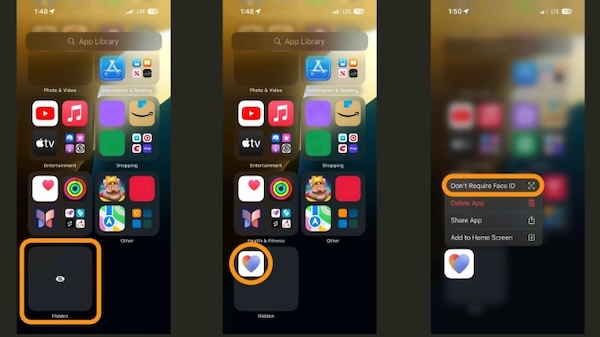
Các bước thực hiện chi tiết:
Quy trình khóa một ứng dụng giờ đây đơn giản đến bất ngờ. Bạn chỉ cần làm theo chính xác 3 bước sau:
Nhấn giữ vào biểu tượng ứng dụng: Đầu tiên, bạn hãy tìm đến ứng dụng muốn khóa trên Màn hình chính hoặc trong Thư viện ứng dụng. Sau đó, bạn nhấn và giữ vào biểu tượng của ứng dụng đó cho đến khi một menu tùy chọn hiện ra.
Chọn “Yêu cầu Face ID” (Require Face ID): Trong menu vừa xuất hiện, bạn sẽ thấy một tùy chọn mới là “Yêu cầu Face ID”. Bạn hãy nhấn vào đó.
Xác thực bằng Face ID để hoàn tất: Một cửa sổ xác thực sẽ hiện lên yêu cầu bạn nhìn vào iPhone. Hệ thống sẽ dùng Face ID để xác nhận chính bạn là người đang thực hiện thao tác. Ngay sau khi xác thực thành công, ứng dụng đó sẽ được khóa lại. Từ giờ, mỗi khi bạn hoặc ai đó mở ứng dụng này, iPhone sẽ yêu cầu quét Face ID.
Cách ẩn ứng dụng và yêu cầu Face ID: Tăng thêm một lớp bảo vệ bằng cách ẩn ứng dụng khỏi màn hình chính.
Nếu bạn muốn bảo mật ở mức cao hơn nữa, iOS 18 còn cho phép bạn ẩn hoàn toàn ứng dụng. Điều này cực kỳ hữu ích khi bạn không muốn người khác biết bạn có cài một ứng dụng cụ thể trên máy, ví dụ như ứng dụng hẹn hò, ví tiền điện tử hay một mạng xã hội riêng tư.
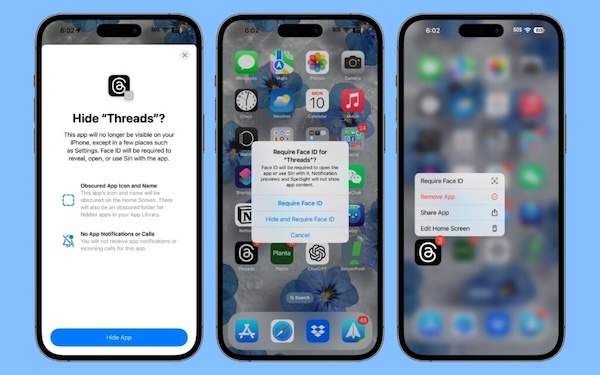
Khi bạn chọn tùy chọn “Ẩn và Yêu cầu Face ID” (Hide and Require Face ID), hai việc sẽ xảy ra:
- Ứng dụng biến mất: Biểu tượng ứng dụng sẽ không còn xuất hiện trên Màn hình chính hay trong các thư mục thông thường.
- Thông tin bị che giấu: Mọi thông tin liên quan như thông báo và nội dung trong mục tìm kiếm cũng sẽ được ẩn đi.
Để truy cập các ứng dụng đã ẩn, bạn chỉ cần vào Thư viện ứng dụng, cuộn xuống dưới cùng và bạn sẽ thấy một thư mục mới có tên “Đã ẩn” (Hidden). Thư mục này chỉ có thể được mở bằng Face ID của bạn, đảm bảo chỉ có bạn mới có thể xem và sử dụng các ứng dụng bên trong.
Cách Khóa Ứng Dụng Bằng Face ID Cho Các Phiên Bản iOS Cũ Hơn (Sử dụng Phím tắt)
Nếu bạn chưa cập nhật lên iOS 18 hoặc đang sử dụng một phiên bản cũ hơn, đừng lo lắng. Vẫn có một mẹo rất hay để bạn thiết lập lớp bảo vệ tương tự. Chúng ta sẽ sử dụng một công cụ mạnh mẽ có sẵn trên iPhone: ứng dụng “Phím tắt” (Shortcuts).
Giới thiệu phương pháp sử dụng ứng dụng “Phím tắt” (Shortcuts).
Về cơ bản, chúng ta sẽ tạo ra một mệnh lệnh tự động. Mệnh lệnh này yêu cầu iPhone tự động chuyển về Màn hình khóa ngay khi bạn mở một ứng dụng đã được chỉ định. Khi màn hình khóa lại, bạn đương nhiên phải dùng Face ID hoặc mật mã để mở máy. Bằng cách này, ứng dụng của bạn đã được bảo vệ một cách gián tiếp nhưng vẫn cực kỳ hiệu quả.
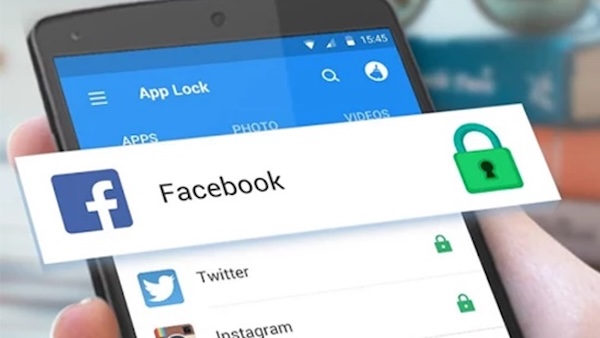
Phương pháp này chính là cách khóa ứng dụng bằng Face ID thông minh bằng cách tận dụng chính chức năng bảo mật cốt lõi của thiết bị.
Hướng dẫn tạo tự động hóa (Automation) để khóa ứng dụng:
Hãy làm theo cẩn thận từng bước dưới đây. Nghe có vẻ phức tạp nhưng thực ra lại rất trực quan khi bạn bắt tay vào làm.
Mở ứng dụng Phím tắt và chọn tab “Tự động hóa”. Đầu tiên, hãy tìm và mở ứng dụng “Phím tắt” (có biểu tượng hai ô màu xếp chồng lên nhau). Ở thanh công cụ phía dưới, bạn nhấn vào mục “Tự động hóa” (Automation).
Tạo “Mục tự động hóa cá nhân”. Nhấn vào dấu cộng (+) ở góc trên bên phải, sau đó chọn “Tạo mục tự động hóa cá nhân” (Create Personal Automation) để bắt đầu thiết lập một quy trình mới cho riêng bạn.
Chọn “Ứng dụng” và chỉ định các app cần khóa. Trong danh sách các điều kiện, bạn cuộn xuống và chọn “Ứng dụng” (App). Tại đây, bạn nhấn vào “Chọn” và tích vào tất cả những ứng dụng mà bạn muốn khóa. Ví dụ, bạn có thể chọn cùng lúc Ảnh, Ghi chú, Messenger, và Zalo. Sau khi chọn xong, nhấn “Xong”. Hãy đảm bảo bạn đã tích vào ô “được mở”.
Thêm tác vụ “Màn hình khóa”. Sau khi chọn ứng dụng, bạn nhấn “Tiếp”. Bây giờ, bạn cần ra lệnh cho iPhone phải làm gì. Nhấn vào “Thêm tác vụ” và ở thanh tìm kiếm, bạn gõ “Màn hình khóa” (Lock Screen), sau đó chọn kết quả tương ứng.
Lưu và tắt tùy chọn “Hỏi trước khi chạy”. Đây là bước quan trọng nhất để trải nghiệm mượt mà. Sau khi thêm tác vụ Màn hình khóa, bạn nhấn “Tiếp”. Hệ thống sẽ hiển thị lại toàn bộ quy trình bạn vừa tạo. Hãy tìm dòng “Hỏi trước khi chạy” (Ask Before Running) và tắt nó đi. Một hộp thoại sẽ hiện ra để xác nhận, bạn hãy chọn “Không hỏi”. Cuối cùng, nhấn “Xong” để lưu lại.
Bây giờ, hãy thử mở một trong những ứng dụng bạn đã chọn. Màn hình iPhone sẽ ngay lập tức khóa lại. Và bạn chỉ cần một ánh nhìn, Face ID sẽ xác thực và đưa bạn vào ứng dụng. Bạn đã thực hiện thành công rồi đấy!
Cài Đặt Khóa Bằng Face ID Cho Từng Ứng Dụng Cụ Thể
Khóa ứng dụng Zalo bằng Face ID: Hướng dẫn vào Cài đặt > Tài khoản và bảo mật > Khóa Zalo.
Zalo là ứng dụng giao tiếp chính của rất nhiều người Việt, chứa vô số cuộc trò chuyện riêng tư và thông tin công việc. Kích hoạt khóa Zalo là một bước vô cùng cần thiết.
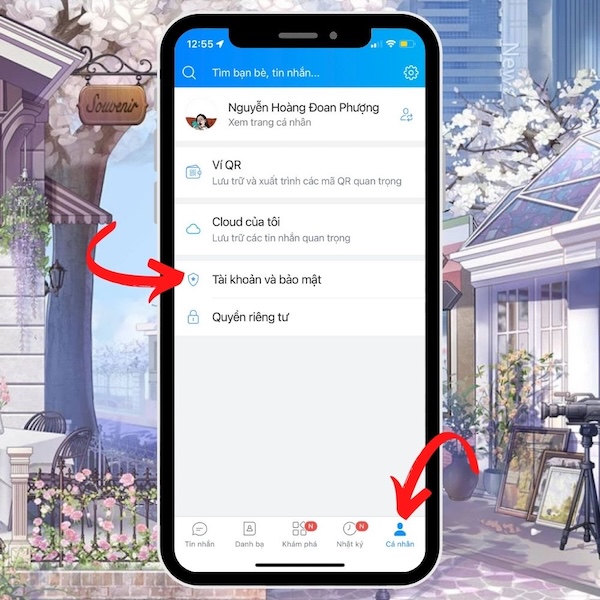
Các bước thực hiện như sau:
- Mở ứng dụng Zalo, chọn tab “Cá nhân” ở góc dưới bên phải.
- Nhấn vào biểu tượng bánh răng “Cài đặt” ở góc trên bên phải màn hình.
- Tìm và chọn mục “Tài khoản và bảo mật”.
- Tại đây, bạn sẽ thấy dòng “Khóa Zalo”, hãy nhấn vào và gạt công tắc để bật tính năng này lên.
Zalo sẽ yêu cầu bạn xác thực Face ID một lần để hoàn tất. Từ giờ, mỗi khi mở Zalo, ứng dụng sẽ yêu cầu bạn quét khuôn mặt, đảm bảo chỉ bạn mới có thể đọc được tin nhắn của mình.
Khóa ứng dụng Messenger (Facebook): Hướng dẫn vào Cài đặt > Quyền riêng tư & an toàn > Khóa ứng dụng.
Tương tự Zalo, việc bảo vệ các cuộc trò chuyện trên Messenger cũng rất quan trọng. May mắn là Meta đã tích hợp sẵn tính năng khóa bằng Face ID.
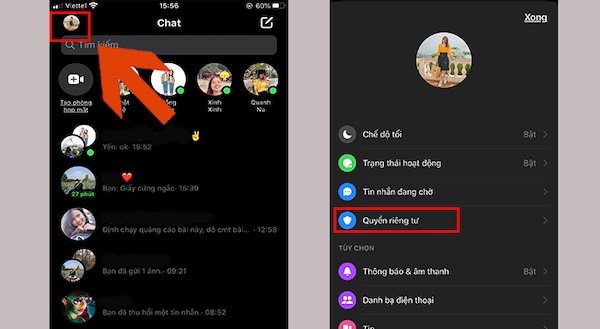
Các bước thực hiện như sau:
- Mở ứng dụng Messenger, nhấn vào biểu tượng ba dấu gạch ngang ở góc trên bên trái.
- Nhấn tiếp vào biểu tượng bánh răng “Cài đặt” bên cạnh tên của bạn.
- Cuộn xuống và tìm mục “Quyền riêng tư & an toàn”.
- Chọn dòng “Khóa ứng dụng” và gạt công tắc ở mục “Yêu cầu Face ID”.
Bạn cũng có thể tùy chỉnh thời gian yêu cầu Face ID sau khi rời ứng dụng, ví dụ: ngay lập tức, sau 1 phút, hoặc sau 15 phút.
Kích hoạt Face ID cho ứng dụng ngân hàng và ví điện tử: Lưu ý và cách bật trong phần cài đặt của từng app (VD: Techcombank, Momo)
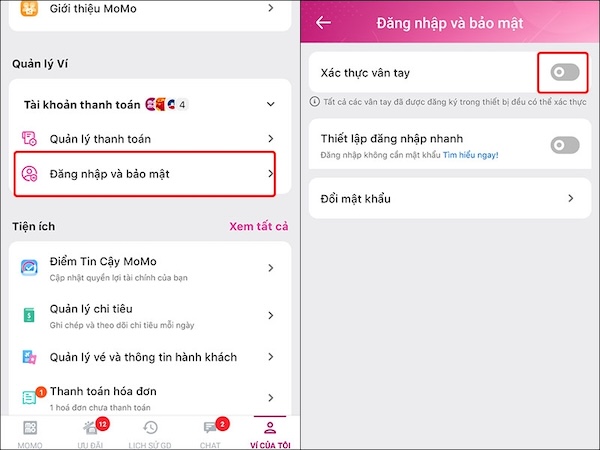
Hầu hết các ứng dụng ngân hàng và ví điện tử tại Việt Nam đều hỗ trợ đăng nhập bằng Face ID. Dù giao diện mỗi app khác nhau, bạn có thể tìm thấy tính năng này theo cách chung sau:
- Tìm mục “Cài đặt” hoặc “Bảo mật”: Sau khi đăng nhập vào ứng dụng (ví dụ: Techcombank, Vietcombank, MB Bank, hoặc ví Momo), hãy tìm biểu tượng bánh răng Cài đặt hoặc các mục có tên “Bảo mật”, “Cài đặt đăng nhập”, “Face ID & Touch ID”.
- Bật tính năng: Bên trong mục đó, bạn sẽ thấy tùy chọn “Đăng nhập bằng Face ID” hoặc “Kích hoạt xác thực sinh trắc học”. Bạn chỉ cần gạt công tắc để bật nó lên.
Ví dụ cụ thể:
- Với Techcombank: Bạn thường sẽ vào mục Cài đặt > Cài đặt đăng nhập > Bật Face ID.
- Với Momo: Bạn có thể tìm trong Ví của tôi > Bảo mật tài khoản > Cài đặt Face ID.
Việc kích hoạt lớp bảo mật này mang lại sự an tâm tuyệt đối, giúp bạn bảo vệ tài sản của mình một cách tiện lợi và an toàn nhất.
Kết luận
Tóm lại, việc cách khóa ứng dụng bằng Face ID trên iPhone trong năm 2025 là một giải pháp bảo mật đơn giản nhưng vô cùng hiệu quả. Chỉ với vài thao tác cài đặt nhanh chóng trong phần cài đặt của ứng dụng hoặc trong cài đặt bảo mật của điện thoại, bạn đã có thể tăng cường đáng kể sự an toàn cho dữ liệu cá nhân của mình, đặc biệt là đối với các ứng dụng chứa thông tin nhạy cảm như tin nhắn, tài khoản ngân hàng và ví điện tử. Hãy tận dụng tính năng tiện lợi này để bảo vệ quyền riêng tư của bạn một cách tốt nhất.
Câu Hỏi Thường Gặp (FAQ)
Câu hỏi 1: Khóa ứng dụng bằng Face ID có làm hao pin không?
Trả lời: Không đáng kể. Quá trình quét Face ID diễn ra rất nhanh và chỉ kích hoạt khi bạn mở ứng dụng đã khóa, do đó mức tiêu thụ năng lượng là tối thiểu.
Câu hỏi 2: Nếu Face ID không nhận ra tôi, làm cách nào để mở ứng dụng?
Trả lời: Sau một vài lần thử không thành công, hệ thống sẽ tự động yêu cầu bạn nhập mật mã của điện thoại để mở ứng dụng, đảm bảo bạn luôn có thể truy cập được.
Câu hỏi 3: Có thể sử dụng Face ID để khóa tất cả ứng dụng cùng một lúc không?
Trả lời: Có, với phương pháp sử dụng Phím tắt, bạn có thể chọn nhiều ứng dụng hoặc tất cả các ứng dụng bạn muốn khóa trong cùng một mục tự động hóa. Với iOS 18, bạn sẽ cần thực hiện thao tác cho từng ứng dụng.
Câu hỏi 4: Khi tôi ẩn một ứng dụng bằng Face ID, thông báo của ứng dụng đó có hiển thị không?
Trả lời: Không. Khi bạn chọn “Ẩn và Yêu cầu Face ID” trên iOS 18, mọi thông báo và nội dung từ ứng dụng đó cũng sẽ bị ẩn đi để đảm bảo sự riêng tư tuyệt đối cho đến khi bạn mở ứng dụng.
Xem thêm: